Μετατροπέας AU σε MP3: Κορυφαία εργαλεία για τη μετατροπή AU σε MP3
Το αρχείο AU είναι ένα ψηφιακό αρχείο ήχου που σχετίζεται και εισήχθη από τη Sun Microsystems. Είναι μια μορφή αρχείου ήχου χωρίς απώλειες που χρησιμοποιείται γενικά στη Sun και σε άλλες μηχανές που βασίζονται σε Unix. Επιπλέον, αυτή η μορφή αποτελείται από μια κεφαλίδα, ένα μπλοκ σχολιασμού και τα πραγματικά δεδομένα ήχου. Επιπλέον, αυτό μπορεί επίσης να συσχετιστεί με το αρχείο ήχου Audacity. Ο μόνος τρόπος για να ανοίξετε αυτόν τον τύπο αρχείου είναι χρησιμοποιώντας το Audacity.
Το πρωταρχικό ζήτημα αυτής της μορφής, ωστόσο, είναι η συμβατότητα. Δεν μπορείτε να ακούσετε το αρχείο ήχου που επεξεργάζεστε στο Audacity εκτός και αν χρησιμοποιήσετε την κατάλληλη συσκευή αναπαραγωγής. Η καλύτερη επιλογή σας είναι να το μετατρέψετε σε μορφές συμβατές με όλες σχεδόν τις συσκευές και τις συσκευές αναπαραγωγής πολυμέσων σε τέτοια σενάρια. Αναμφίβολα, η μορφή αρχείου MP3 θα σας έρθει στο μυαλό. Γι' αυτό σε αυτόν τον οδηγό, θα σας μάθουμε τα καλύτερα Δωρεάν μετατροπείς AU σε MP3 και διαδικτυακά εργαλεία. Διαβάστε το άρθρο για να λάβετε τις απαραίτητες πληροφορίες.
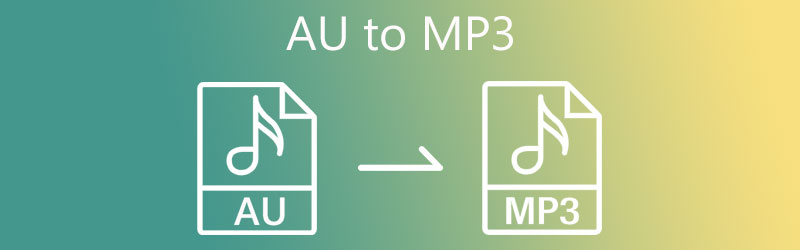
- Μέρος 1. Καλύτερος μετατροπέας AU σε MP3
- Μέρος 2. Δωρεάν Online Μετατροπέας AU σε MP3
- Μέρος 3. Διάγραμμα σύγκρισης των 2 μετατροπέων
- Μέρος 4. Συχνές ερωτήσεις σχετικά με τη μετατροπή AU σε MP3
Μέρος 1. Καλύτερος μετατροπέας AU σε MP3
Μετατροπέας βίντεο Vidmore είναι ένα πρόγραμμα μετατροπής βίντεο και ήχου πολλαπλών χρήσεων. Μπορείτε να το χρησιμοποιήσετε για να μετατρέψετε αρχεία σε άλλες μορφές που υποστηρίζουν σχεδόν όλες τις μορφές πολυμέσων. Το εργαλείο είναι πλήρως λειτουργικό σε συστήματα Windows και Mac. Επιπλέον, οι χρήστες έχουν τη δυνατότητα να επεξεργάζονται το προφίλ ήχου, όπως ρυθμό μετάδοσης bit ήχου, ρυθμό δειγματοληψίας, κανάλι και άλλα. Από την άλλη πλευρά, μπορείτε να επιλέξετε από την προκαθορισμένη ποιότητα για μια διαδικασία άμεσης μετατροπής.
Επιπλέον, σας επιτρέπει επίσης να μετατρέπετε αρχεία ήχου μαζικά χωρίς περιορισμό στον αριθμό των μετατροπών. Το καλύτερο από όλα είναι ότι διατηρείται η ποιότητα του ήχου. Μπορείτε να ανατρέξετε στη διαδικασία βήμα προς βήμα αυτού του μετατροπέα αρχείου AU σε MP3 παρακάτω.
Βήμα 1. Δωρεάν λήψη και εκκίνηση του εργαλείου
Πρώτα, πάρτε αυτό το πρόγραμμα μετατροπέα AU σε MP3 κάνοντας κλικ στο ΔΩΡΕΑΝ Λήψη κουμπιά. Ακολουθήστε τις ρυθμίσεις στην οθόνη για να εγκαταστήσετε την εφαρμογή. Στη συνέχεια, μπορείτε να εκκινήσετε το εργαλείο για να φτάσετε στην κύρια διεπαφή.
Βήμα 2. Εισαγάγετε ένα αρχείο AU στο πρόγραμμα
Στη συνέχεια, κάντε κλικ στο Συν κουμπί υπογραφής στην κύρια διεπαφή για να ανοίξετε το φάκελο αρχείων σας. Μετά από αυτό, αναζητήστε το αρχείο AU που σκοπεύετε να μετατρέψετε και να ανεβάσετε. Ή σύρετε και αποθέστε τη AU-στόχο από τον φάκελο ήχου σας στην περιοχή μεταφόρτωσης. Θα πρέπει να δείτε τη μικρογραφία του μετά την επιτυχή μεταφόρτωση του αρχείου AU.
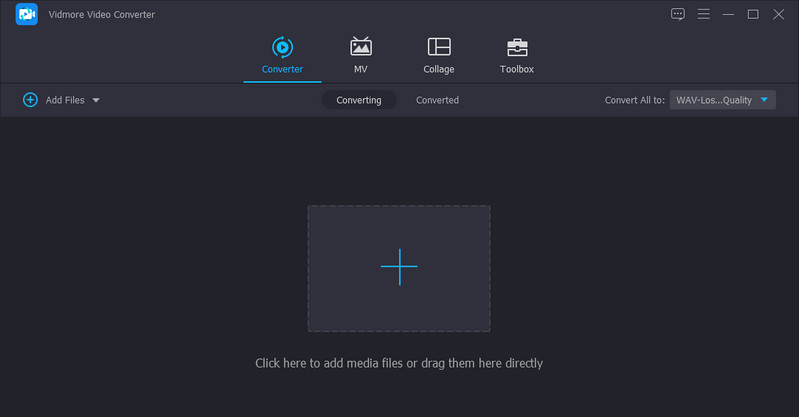
Βήμα 3. Επιλέξτε μορφή εξόδου
Στη συνέχεια, πηγαίνετε στο Προφίλ μενού για να δείτε τη λίστα με τις διαθέσιμες μορφές. Τώρα πλοηγηθείτε στο Ήχος καρτέλα και επιλέξτε MP3 στο αριστερό πλαίσιο της λίστας επιλογών. Εάν θέλετε, μπορείτε επίσης να μετατρέψετε MP3 σε AU ανεβάζοντας ένα αρχείο MP3 και επιλέγοντας AU ως μορφή εξόδου.
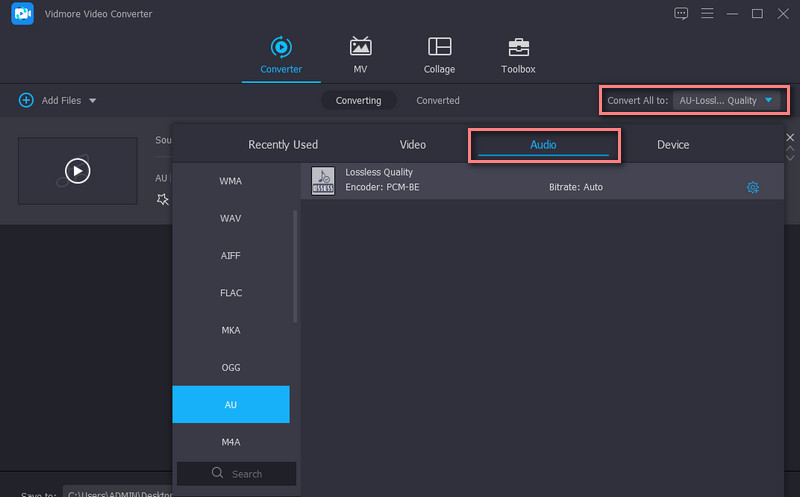
Βήμα 4. Μετατροπή AU σε MP3
Κάντε κλικ στο Μετατροπή όλων κουμπί για την εργασία μετατροπής AU σε MP3 όταν όλα είναι ρυθμισμένα. Το αρχείο ήχου που έχει μετατραπεί θα αποθηκευτεί στον επιλεγμένο προορισμό, επιτρέποντάς σας να το κάνετε αμέσως προεπισκόπηση.
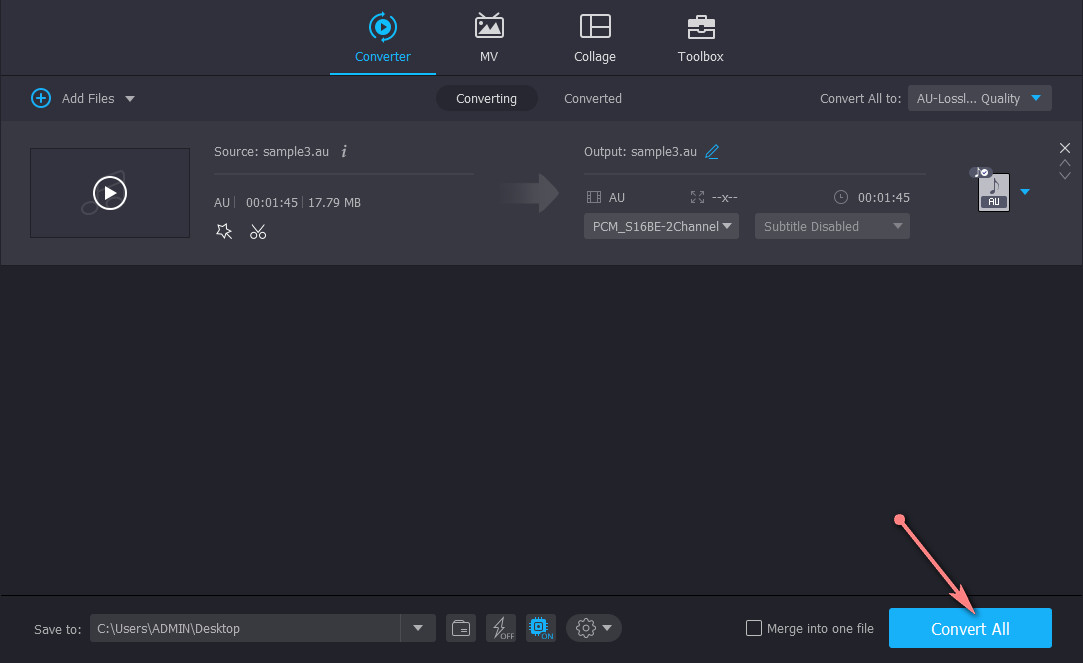
Μέρος 2. Δωρεάν Online Μετατροπέας AU σε MP3
Το παρακάτω πρόγραμμα που μπορείτε να χρησιμοποιήσετε είναι Vidmore Free Video Converter Online. Αυτή η διαδικτυακή εφαρμογή σάς επιτρέπει να μετατρέπετε αρχεία ήχου και βίντεο χωρίς να κάνετε λήψη μιας εφαρμογής. Αν και είναι διαδικτυακό πρόγραμμα, δεν υστερεί σε ταχύτητα μετατροπής και πρόσθετες δυνατότητες. Με τον ίδιο τρόπο, προσαρμόζετε την έξοδο του αρχείου ήχου μετατροπής αρχείων μαζικά χωρίς μέγεθος αρχείου. Επομένως, εάν χρειάζεται να μετατρέψετε αρχεία AU σε MP3 οποιαδήποτε στιγμή, οπουδήποτε, θα πρέπει να χρησιμοποιήσετε το Vidmore Video Converter. Το μόνο μειονέκτημα που μπορεί να συναντήσετε με αυτό το εργαλείο είναι η ταχύτητα μετατροπής. Εκτός εάν η κατάσταση του δικτύου σας είναι σταθερή, ενδέχεται να μην μπορείτε να λάβετε την έξοδο αμέσως. Μάθετε παρακάτω πώς ο ήχος μορφής AU μετατρέπεται σε MP3 χρησιμοποιώντας αυτό το πρόγραμμα.
Βήμα 1. Αποκτήστε πρόσβαση στον ιστότοπο του εργαλείου
Πρώτα και κύρια, ξεκινήστε τον ιστότοπο του προγράμματος χρησιμοποιώντας ένα πρόγραμμα περιήγησης ιστού για να αποκτήσετε πρόσβαση και να μεταβείτε στην κύρια σελίδα του εργαλείου. Κάντε κλικ στο Προσθέστε αρχεία για μετατροπή κουμπί για γρήγορη εγκατάσταση του εκτοξευτή.
Βήμα 2. Προσθέστε ένα αρχείο AU στην ηλεκτρονική εφαρμογή
Τώρα, κάντε κλικ στο Προσθέστε αρχεία για μετατροπή κουμπί για να φορτώσετε ένα αρχείο AU. Μετά την επιτυχή προσθήκη ενός αρχείου ήχου, θα δείτε τη μικρογραφία του στον πίνακα μετατροπής του προγράμματος.
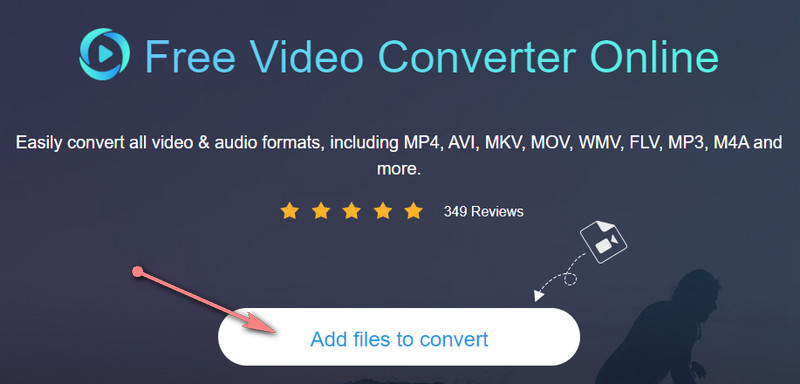
Βήμα 3. Επιλέξτε μια μορφή ήχου
Τώρα, κάντε κλικ στο ΜΟΥΣΙΚΗ εικονίδιο που μοιάζει με το σύμβολο μιας σημείωσης και θα δείτε μια λίστα με μορφές ήχου. Από εδώ, επιλέξτε το MP3 κουμπί επιλογής για να το επιλέξετε ως μορφή εξόδου.
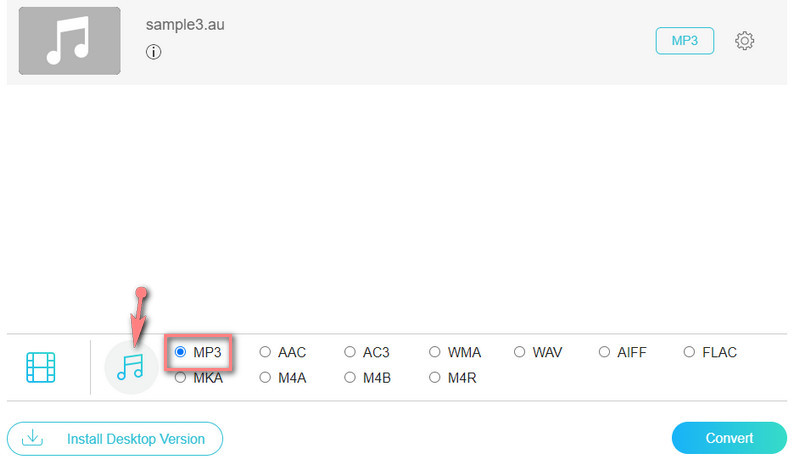
Βήμα 4. Ξεκινήστε τη διαδικασία μετατροπής
Πριν από την πραγματική διαδικασία μετατροπής, μπορείτε να πατήσετε το Μηχανισμός εικονίδιο για να τροποποιήσετε ορισμένες ρυθμίσεις εξόδου. Στη συνέχεια, κάντε κλικ στο Μετατρέπω κουμπί για την προετοιμασία της μετατροπής από AU σε MP3. Μέχρι τότε, μπορείτε να αναπαράγετε τα αγαπημένα σας αρχεία AU σε σχεδόν οποιαδήποτε συσκευή.
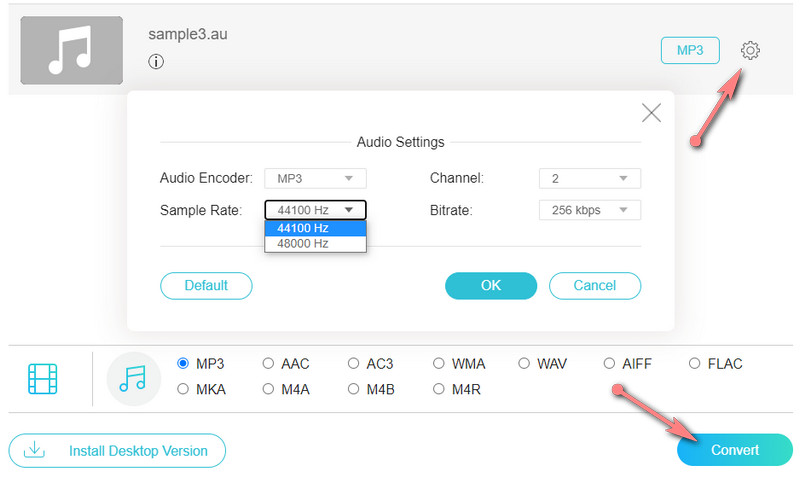
Περαιτέρω ανάγνωση:
Πώς να μετατρέψετε αποτελεσματικά το AAC σε MP3 με ή χωρίς iTunes
Πώς να προσθέσετε και να επεξεργαστείτε ετικέτες σε αρχεία MP3 σε Windows και Mac
Μέρος 3. Διάγραμμα σύγκρισης των δύο μετατροπέων
Σε αυτήν την ενότητα, παρουσιάζουμε έναν πίνακα με τις βασικές πτυχές που πρέπει να λάβετε υπόψη όταν επιλέγετε τα καλύτερα προγράμματα λογισμικού.
- Εργαλεία
- Μετατροπέας βίντεο Vidmore
- Vidmore Free Video Converter Online
| Πλατφόρμα | Φιλικό προς το χρήστη | Ταχύτητα μετατροπής | Μαζική μετατροπή |
| Windows και Mac | 100% | Υποστηρίζεται | |
| Ιστός | Εξαρτάται από την κατάσταση του δικτύου | Υποστηρίζεται |
Πράγματι, η έκδοση για επιτραπέζιους υπολογιστές είναι το προτεινόμενο πρόγραμμα, ειδικά αν χρειάζεται να κάνετε μαζική μετατροπή χωρίς διακοπή. Αυτό λειτουργεί εκτός σύνδεσης και δεν χρειάζεται σύνδεση στο Διαδίκτυο για τη μετατροπή αρχείων. Επιπλέον, μπορείτε να έχετε πρόσβαση σε περισσότερες δυνατότητες για τις εργασίες επεξεργασίας ήχου και βίντεο.
Μέρος 4. Συχνές ερωτήσεις σχετικά με τη μετατροπή AU σε MP3
Τι είναι ένα αρχείο AU;
Τα αρχεία AU μπορούν να συσχετιστούν με ένα αρχείο ήχου που παράγεται από το Audacity, το οποίο είναι ένα πρόγραμμα επεξεργασίας ήχου ανοιχτού κώδικα και πολλαπλών πλατφορμών. Αυτό είναι ένα ιδιόκτητο πρόγραμμα όπου μόνο το Audacity μπορεί να ανοίξει αυτήν τη μορφή. Αυτά τα αρχεία συνήθως αποθηκεύονται ως αρχεία .aup.
Πώς μπορώ να ανοίξω ένα αρχείο AU;
Η αναπαραγωγή αρχείων AU μπορεί να είναι αρκετά δύσκολη όταν δεν γνωρίζετε τα ικανά προγράμματα που μπορούν να ανοίξουν αυτήν τη μορφή. Προφανώς, μπορείτε να χρησιμοποιήσετε το Audacity για να ανοίξετε αρχεία AU. Εν τω μεταξύ, περισσότερες εφαρμογές μπορούν να σας βοηθήσουν να ανοίξετε αρχεία AU, όπως το πρόγραμμα αναπαραγωγής πολυμέσων VLC.
Μπορώ να παίξω αρχεία AU στα Windows;
Ναί. Στην πραγματικότητα, μπορείτε να αναπαράγετε αρχεία AU και άλλες μορφές χρησιμοποιώντας μια εγγενή εφαρμογή των Windows που ονομάζεται Windows Media Player. Αυτό το πρόγραμμα μπορεί να μεταδίδει μορφές αρχείων ήχου AU, MP3, WAV, WMA, AIFF, ASF και CDA. Επομένως, δεν χρειάζεται να κάνετε λήψη επιπλέον προγραμμάτων.
συμπέρασμα
Αυτές είναι οι πλήρεις λύσεις λογισμικού για εσάς μετατροπή AU σε MP3 σε Mac, Windows και online. Δεν υπάρχει αμφιβολία ότι το καλύτερο εργαλείο που μπορείτε να χρησιμοποιήσετε είναι το Vidmore Video Converter, καθώς σας δίνει τη δυνατότητα να εργάζεστε εκτός σύνδεσης, επιτρέποντάς σας να πραγματοποιείτε μετατροπές χωρίς απώλειες και άμεσα. Επίσης, η ταχύτητα μετατροπής δεν επηρεάζεται από την κατάσταση δικτύου για τη μετατροπή αρχείων χωρίς διακοπές.


